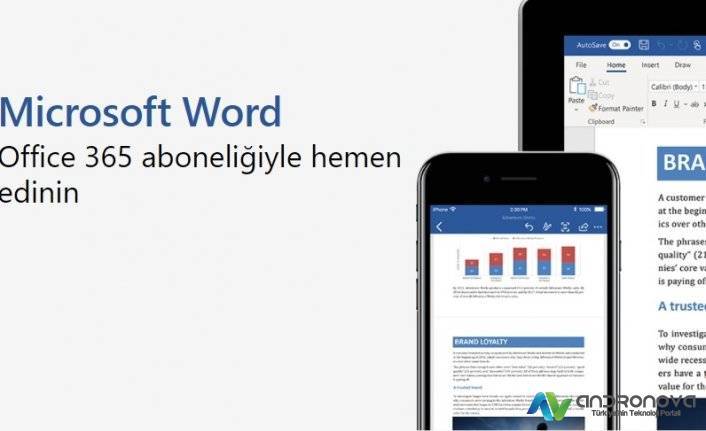Windows işletim sisteminde format atmadan sistemin kurulu olduğu C yerel diskini veya diğer diskleri nasıl genişletebileceğinizi bu haberimizde sizlerle paylaşacağız.
Windows işletim sisteminde yerel diskleri genişletmek için bazı uygulamalar kullanılmaktadır. Bu haberimizde bu uygulamaları kullanmadan nasıl yerel diskinizde yer açabileceğinizi yazılı ve görsel olarak anlatmaya çalışacağız.
Windows yerel diskinizi genişletmek için kullandığınız programlar diskinizde yer alan verilerinize zarar verebilir fakat burada windows üzerinden sizlerle paylaşacağımız yöntemi dikkatli bir şekilde uyguladığınızda verilerinize zarar vermeden diskinizi genişletebilirsiniz.
Not! Aşağıdaki adımlar Windows XP, Windows 7, Windows 8.1 ve Windows 10 işletim sistemleri için geçerli. Yanlış bir işlem yaptığınızda tüm verileriniz silinebilir.
Format atmadan disk büyütme nasıl yapılır
Windows üzerinden disk genişletmesinin nasıl yapılacağını yazılı ve görsel olarak yayınlamaya başlayalım. Aşağıdaki resimde göründüğü gibi C yerel diski neredeyse tamamen dolmuş. Bu durumda bu yerel diske ek alan nasıl eklenebilir ?
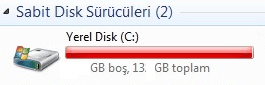
Yalnız bu işleme başlamadan önce sizlere bir uyarıda bulunmak isteriz. Genişleme yapacağınız alanda eğer önemli bilgileriniz varsa bunların yedeğini almanızı öneririz. Çünkü her ne kadar bu işlem sonucunda verileriniz zarar görmese de yanlış yaptığınız bir adım sonucunda önemli bilgilerinizi silebilirsiniz.
- İlk olarak disk genişletme işlemine başlarken bilgisayarım simgesine farenizin sağ tuşu ile tıklayınız.Karşınıza bir çok seçenek gelecektir bu seçenekler içerisinden ikinci sırada yer alan Yönet yazısına tıklayınız. bu işlemi yapabilmeniz için bilgisayarda admin yetkinizin olması gerektiğini hatırlatalım. Daha sonra karşınıza ikinci bölümde yer alan bilgisayar yönetimi çıkacaktır. Bu bölümde Depolama yazısının üzerine tıklayarak Disk Yönetimi seçeneğine ulaşınız. Daha sonra Disk Yönetimine tıklayınız.

- Daha sonra alan alacağınız yerel disk olan D diskini gelen ekranda göreceksiniz. D diskinde herhangi bir verinin olmadığından eminseniz farenin sağ tuşu ile D diskinin olduğu bölüme tıklayınız. Karşınıza gelen seçeneklerden Birim Sil yazısına tıklayınız. Aşağıdaki resimde bu bölüm sizlere gösterilmiştir.

- Yukarıdaki işlemden sonra D yerel diski aşağıdaki gibi Ayrılmamış seklinde siyah bölüm olarak görünecektir. Ardından genişletme işlemini yapacağınız C yerel diskinin üzerine farenizin sağ tuşu ile tıklayarak gelen seçeneklerden Birimi Genişlet seçeneğine tıklayınız.

- Bu işlemden sonra ise karşınıza aşağıdaki ekran çıkacaktır. Bu ekranda ilgili yerleri doldurarak ileri tuşuna basınız. Yalnız bu bölüme yazacağınız rakamları MB cinsinden yazınız. Sistem sizlere zaten en fazla ne kadar genişletme yapabilceğinizi sizlere göstermektedir.

- Yukarıdaki ekrana ileri dediğinizde ise son ekrana ulaşmış olacaksınız. Aşağıdaki ekranda yer alan Son yazısına tıkladığınızda işleminiz gerçekleşecektir.

Güncelleme Tarihi: 10 Ağustos 2017, 09:45